Внимание!!!
Цены в розничных торговых точках могут отличаться от представленных на сайте.
Пожалуйста уточняйте актуальные цены у менеджеров.
EasyCAP USB 2.0
- Подробности
- Категория: Каталог товаров
- Опубликовано 18.10.2013 14:37
- Автор: Admin
- Просмотров: 7531
У многих из нас остались видеокассеты со времен правления VHS формата, но плата видеозахвата есть мало у кого. На смену VHS пришел DVD, а теперь еще и флэшки. Но коллекцию кассет выкидывать жалко, да и мало ли есть редких видеозаписей, сделанных на пленку. Именно для такого рода данных существует это замечательное устройство видеозахвата, работающее через протокол Usb 2.0 Помимо записей с видеомагнитофона, плата видеозахвата вполне справляется с потоком данных скажем от камеры наблюдения или телевизора, превращая компьютер в настоящий видеоархив.

EasyCAP USB 2.0 – это небольшое устройство, позволяющее захватывать видео- и аудиосигнал напрямую через USB-порт, без применения каких-либо дополнительных устройств. Адаптер не требует наличия внешнего питания и позволяет легко и просто оцифровать любую VHS-кассету, подключить аналоговую видеокамеру к компьютеру или даже записать ваш любимый сериал с телевизора на жесткий диск компьютера. Помимо всех этих прелестей, порадовала ещё и невысокая цена.
Содержание:
- Комплект поставки
- Работа с EasyCAP USB 2.0
- Настройка “VirtualDub” для записи сигнала с EasyCAP
- Разновидности EasyCAP’ов
- А что же внутри?
- Вывод и полезные ссылки
Комплект поставки

- Собственно сам EasyCAP USB 2.0.
- USB-удлинитель.
- CD-диск с драйверами, кодеками и софтом.
- Инструкция на английском.
Что полностью соответствовало комплектации лота в магазине.
Итак, EasyCAP USB 2.0, собственной персоной:

Сам гаджет выполнен в виде большой флешки. USB-разъем заботливо закрыт колпачком. Порадовало качество исполнения корпуса – во-первых, он прорезинен, то есть используется технология Soft-Touch; во-вторых, предусмотрительно сделаны отверстия вентиляции по всему периметру корпуса (EasyCAP при работе немного нагревается).
Гаджет оснащён выведенными разъемами для подключения RCA-кабелей (тюльпанчики) и разъемом для подключения S-Video. Каждый провод подписан небольшой меткой.
В английской инструкции все очень хорошо расписано, начиная от подключения к EasyCAP различных устройств и заканчивая установкой софта. Кстати, о софте и драйверах: в комплекте идет CD-диск, содержащий не только драйвера и кодеки, но и программу “Honestech VHS to DVD 2.0 SE”, позволяющую быстро преобразовать аналоговый сигнал в цифровой, и тут же отредактировать его (обрезать, смонтировать, добавить простенькие эффекты), а затем записать на диск.
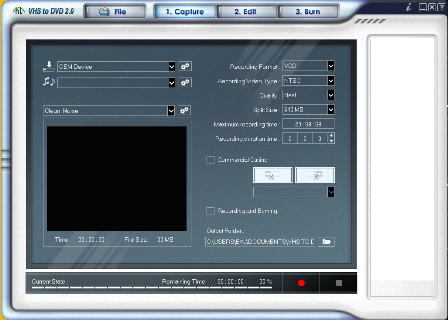
Очень удивило то, что данный программный продукт был защищен ключом, который был написан на CD-диске.
Драйвера же можно вообще не устанавливать. При первом подключении Windows 7 сам нашел и установил какие-то свои драйвера, с которыми EasyCAP тоже нормально работал.
Работа с EasyCAP USB 2.0
Теперь о результатах работы самого устройства. Лично я остался вполне доволен результатом оцифровки. Вот только ту программу, которая была на комплектном CD-диске, я заменил на “VirtualDub”. С оцифровкой VHS-кассет EasyCap и поставляемый с ним софт, справился просто отлично. Немного хуже обстоят дела с оцифровкой нестандартного видеосигнала.
Например, у меня есть небольшая портативная игровая консоль Ritmix RZX-50, имеющая выход на телевизор (TV-Out). Я попробовал подключить её к EasyCAP, поиграть во что-либо и записать ролик. Программа, которая шла на диске, очень плохо записала видео с RZX-50, с ужасными искажениями. А вот VirtualDub в этом плане порадовал, качество видео было на достойном уровне.
Но не обошлось и без ложки дегтя. Зеленый индикатор-светодиод, который должен сигнализировать о том, что устройство подключено к компьютеру, внезапно засветил желтым цветом, а потом и вовсе перестал светиться. Но на работу устройства, к счастью, это нисколько не повлияло.
Настройка “VirtualDub” для записи сигнала с EasyCAP
Я использовал версию VirtualDub 1.9.11, x64. Она полностью бесплатна, и распространяется по GPL v.2.
Итак, подключаем EasyCAP к компьютеру (драйвера уже должны быть установлены в системе) и подключаем источник видеосигнала.
Запускаем “VirtualDub” и выбираем “Capture AVI” на вкладке “File”.
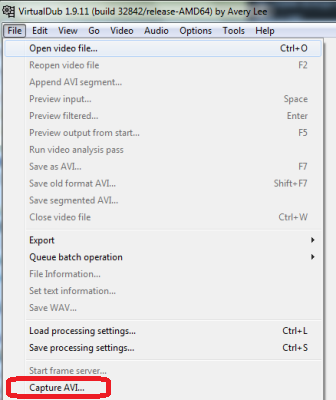
Удостоверьтесь, что в меню “Device” переключатель стоит именно возле вашего EasyCap’а.
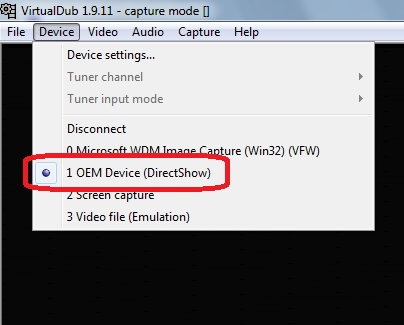
Если изображение пойдет полосами, не пугайтесь. Во вкладке “Video” выберите пункт “Preview”, и изображение должно стать нормальным. Если это не помогло, попробуйте воспользоваться следующим советом, который был опубликован в комментариях к этому обзору.
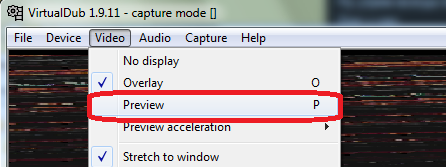
Теперь можно развернуть получаемый сигнал на весь экран по нажатию “Alt+Enter”.
Чтобы записать видеосигнал в AVI-файл, нужно сделать следующее:
Во-первых, установить файл, в который будет выводиться наш сигнал. Для этого во вкладке “File” выбираем пункт “Set Capture File…” вводим имя и нажимаем “Сохранить”.
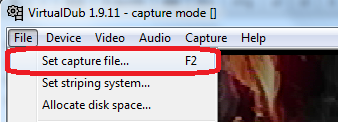
Во-вторых, установить уровень компрессии (если она нужна). Я обычно выбираю кодек “ffdshow”. Во вкладке “Video” выбираем пункт “Compression…” и нужный кодек.

Теперь нажимаем «F5» или выбираем на вкладке “Capture” пункт “Capture Video” и записываем видео в файл.
Чтобы остановить запись, нажимаем “Esc”, или выбираем на вкладке “Capture” пункт “Stop Capture”.
После записи, AVI-файл можно уже обработать любым видеоредактором.
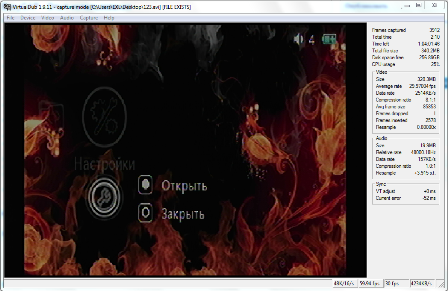
Поскольку “VirtualDub” позволяет не только записывать сигнал в видеофайл, но и видеть его в реальном времени, да ещё и разворачивать на весь экран, с его помощью EasyCap может выводить на монитор компьютера видеосигнал от различной техники, будь то Dendy/NES или домашний DVD-плеер.
Но лучше всего для этой цели подойдет программа Media Player Classic. С помощью этого плеера можно не только смотреть фильмы, но и захватывать видео с нашего EasyCap’а в пару кликов.
Для захвата ролика с ее помощью необходимо выбрать в меню “File” пункт “Open Device”.
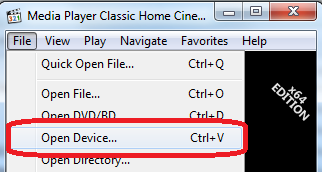
После небольшого окна выбора настроек (если у вас в системе много плат видеозахвата), видеопоток и звук, захваченный EasyCap’ом, будет транслироваться в окно плеера.
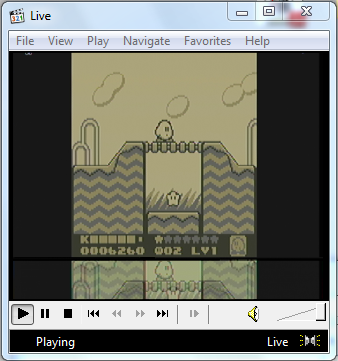
Разновидности EasyCAP’ов
Многие китайские фирмы используют ярлык EasyCAP, для выпуска устройств захвата видео через USB. Существует как минимум четыре разновидности EasyCAP’ов. Внешне они практически неразличимы, однако их железная начинка отличается.

Самые первые версии назывались “EasyCAP DC60» и были построены на чипе Syntek STK1160.
Помимо этого встречались так же вариации EasyCAP’ов построенные на Empia EM2860, Somagic SMI-2021CBE и UTV007. Некоторые из них были названы “EasyCAP DC60++”, например, с моим EasyCAP’ом идет в комплекте диск, на котором написана именно эта модель.
Мне достался гаджет на чипе UTV007. Его основное отличие в том, что используется один чип для обработки и звука и видео, тогда как в других EasyCAP’ах используется отдельный процессор для обработки звука, обычно это AC’97 или Cirrus Logic 5340-CZZ.
Ещё одна отличительная способность – к сожалению, из всех четырех разновидностей, именно у EasyCAP’а построенного на чипе UTV007, нет драйверов к Linux OS. Видимо протокол никто так ещё и не отреверсил.
Определяется устройство в Linux OS так:
# lsusb
Bus XXX Device XXX: ID 1b71:3002
Более подробно про поддержку устройства в Linux OS, можно прочитать здесь. Пользователям дистрибутивов Linux OS остается лишь надеяться, что в купленном ими EasyCAP будет совершенно другой процессор обработки видео- и аудиосигнала, отличный от USTV007.
А что же внутри?
Корпус EasyCAP’а легко открылся обычной пластиковой картой. Половинки корпуса закрепляются на тугие защелки.

Плата устройства с расположенными элементами:

Как видно, плата многослойная.
Тот самый чип UTV007:
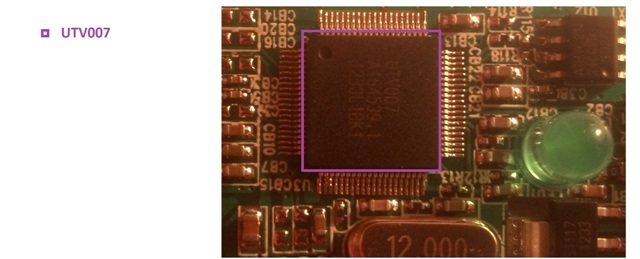
Вывод и полезные ссылки
Для своего ценового диапазона, EasyCAP – отличное решение, позволяющее быстро и достаточно качественно оцифровать видеосигнал. Если вам нужно оцифровать свою коллекцию VHS-видео, ничего практичнее найти просто невозможно. Купить данное устройство можно в нашем магазине
Контакты
Адрес: (как к нам добраться)
г. Набережные Челны,
б-р Энтузиастов, д.16, Универсам 105,
первый этаж, отдел ПУЛЬТЫ
Тел. (8552) 36-70-50
E-mail: autocomp@bk.ru


